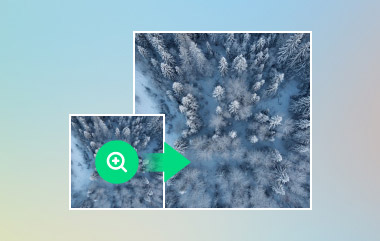אתם אולי תוהים האם זה אפשרי תמונה יוקרתית ל-16×? כן, זה כן! אתה יכול לצלם תמונה קטנה ואיכותית ולגדל אותה פי 16 תוך שמירה על ברורה וחדה. אבל איך זה עובד? ומה המשמעות של 16× יוקרתי?
בפוסט זה, נסביר מה המשמעות של תמונה 16× ונציע כמה גישות להשגתה. נציג גם פלטפורמה מקוונת שיכולה לשדרג תמונות במהירות עם בהירות התמונה הטובה ביותר. אז בבקשה המשך לקרוא כדי ללמוד הכל!
חלק 1: מה המשמעות של תמונה יוקרתית פי 16
גודל תמונה 16× פירושו להפוך תמונה לגדולה פי 16. גם הרוחב וגם הגובה גדלים. התמונה מקבלת יותר פיקסלים כדי למלא את הגודל החדש.
העלאת קנה מידה של 16× עוזר במובנים רבים. זה הופך תמונות קטנות לגדולות יותר מבלי לאבד צורה. זה משפר תמונות ישנות על ידי הוספת פרטים נוספים. זה עוזר במשחקים על ידי גורם לגרפיקה להיראות חדה יותר. זה גם עושה תמונות מוכנות להדפסה באיכות גבוהה.
משדרג תמונה בינה מלאכותית יכול להפוך תמונות מוגדלות לבהירות וחלקות. זה שומר על פרטים חדים וצבעים בהירים. אנשים רבים משתמשים בשינוי קנה מידה עבור תמונות, סרטונים ואמנות דיגיטלית.
חלק 2: כיצד לשדרג תמונה לפי 16 חינם עם טופז גיגה-פיקסל AI
יצירת תמונות גדולות יותר מבלי לאבד איכות היא אתגר. Topaz Gigapixel AI פותר זאת עם טכנולוגיית AI מתקדמת; זה יכול לעזור לך לשדרג תמונות 16× בחינם. זה גורם לתמונות קטנות להיראות ברורות גם כשהן מוגדלות. זה שומר על פרטים חדים, מפחית רעש ומונע קצוות מטושטשים.
זה יכול לעלות עד 6× בשלב אחד, אבל אתה יכול להגיע ל-16× על ידי הגדלה בשלבים. זה הופך אותו למושלם עבור תמונות, יצירות אמנות ותמונות ישנות. ללא ספק, Topaz Gigapixel AI היא בחירה מצוינת להגדלת תמונות תוך שמירה על איכות גבוהה.
שלב 1קבל את גרסת הניסיון בחינם של Topaz Gigapixel AI מהאתר הרשמי. התקן אותו במחשב שלך. אחרי כל זה, הפעל את Topaz Gigapixel AI ולחץ לִפְתוֹחַ כדי לטעון את התמונה שלך.
שלב 2בהגדרות, בחר 4×. זה יגדיל את התמונה שלך פי ארבעה. לאחר מכן, לחץ התחל בעיבוד ולחכות שזה יגמר.
שלב 3לאחר שתסיים, שמור את התמונה המוגדלת ב-4× במחשב שלך.
שלב 4טען את התמונה בגודל 4× בחזרה לתוך Topaz Gigapixel AI. הגדר שוב את הרמה הגבוהה ל-4×. זה יהפוך את התמונה בגודל 4× לגודל 16× בגודלה המקורי.
שלב 5שוב, לחץ התחל בעיבוד ולחכות. בסיום, שמור את התמונה המוגדלת בגודל 16×.
חלק 3: כיצד לשדרג תמונה לפי 16 עם Adobe Photoshop
אתה יכול להשתמש ברזולוציית העל של Adobe Photoshop כדי לשדרג תמונות ב-16×. זה עובד בתוך Camera Raw (ACR) ומופעל על ידי למידת מכונה. אבל רזולוציית העל של פוטושופ עולה רק פי 2 בכל פעם. כדי להגיע ל-16×, אתה צריך לשדרג בצעדים. תכונה זו מצוינת לתמונות ברזולוציה נמוכה שצריכות גרסאות גדולות יותר וברורות יותר. זה עובד הכי טוב עם תמונות RAW אבל יכול לשמש גם על JPEG ו-PNG.
שלב 1הפעל את Adobe Photoshop וטען את התמונה שלך.
שלב 2לחץ לחיצה ימנית על התמונה ב מסנן מצלמה גלם ובחר להגביר. בדוק את סופר רזולוציה אפשרות ולהחיל אותה. זה יכפיל את הגודל (2×).
שלב 3פתח שוב את התמונה המוגדלת וחזור סופר רזולוציה להכפיל אותו שוב. המשיכו לחזור עד שתגיעו ל-16×.
שלב 4ברגע שתגיע ל-16x, שמור את התמונה הסופית.
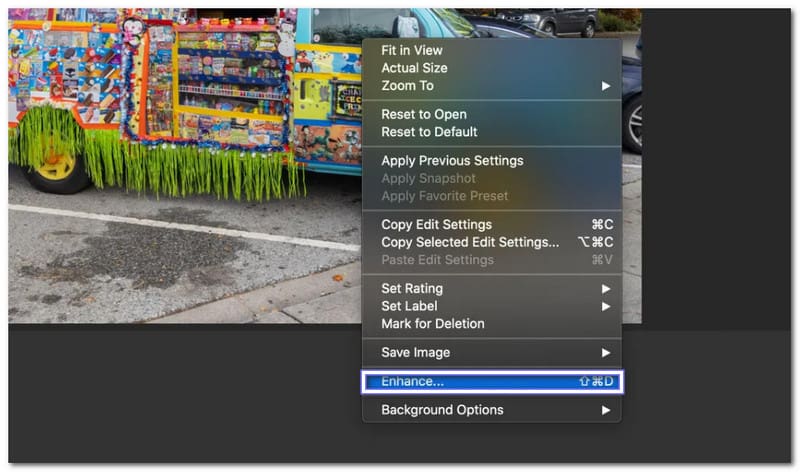
חלק 4: כיצד לשדרג תמונה פי 16 עם waifu2x
משדרג תמונה בגודל 16× באינטרנט שהופך תמונות קטנות לגדולות יותר מבלי לאבד איכות היא waifu2x. הוא משתמש בבינה מלאכותית כדי לשדרג תמונות תוך שמירה עליהן ברורות וחדות. זה עובד הכי טוב עבור תמונות בסגנון אנימה ואמנות דיגיטלית.
כלי זה יכול להגדיל תמונה עד פי 2 בכל פעם. אבל אתה יכול לחזור על התהליך כדי להגיע ל-16×. בנוסף, אתה יכול לבחור לבחור נמוך, בינוני, גבוה או גבוה להפחתת רעש. עם זאת, צפה שזה ישאיר כמה חפצים בתמונה שלך. אבל עדיין, זה אחד מה-WebP האמינות או יוקרה PNG שאתה יכול לסמוך עליו.
שלב 1גש לאתר הרשמי של waifu2x באמצעות הדפדפן שלך.
שלב 2נְקִישָׁה בחר קובץ ובחר את התמונה שברצונך לשדרג. תַחַת סִגְנוֹן, ציין את התמונה שלך על ידי הוספת כדור ליד עבודת אומנות, יצירות אמנות/סריקות, או תמונה.
שלב 3בחר 2× בתוך ה העלאת קנה מידה אוֹפְּצִיָה. לאחר מכן, בחר הפחתת רעש הגבוהה ביותר לאיכות טובה יותר.
שלב 4מכה להמיר ולשמור את 2× תמונה משודרגת.
שלב 5פתח את התמונה החדשה ב-waifu2x ושדרג אותה שוב ל 2×. המשיכו לעשות זאת עד שתגיעו ל-16× (2× → 4× → 8× → 16×). לאחר מכן, שמור את התמונה המוגדלת בגודל 16× והשתמש בה לפי הצורך.
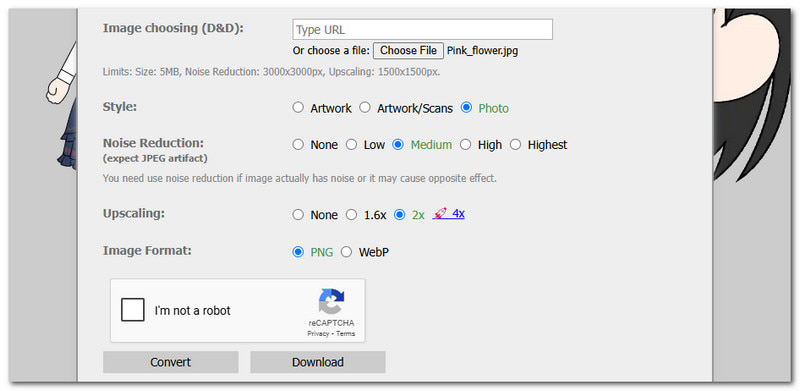
בונוס: תמונה יוקרתית במהירות עם איכות התמונה הטובה ביותר
האם אתה צריך להפוך את התמונות שלך לגדולות וברורות יותר מהר? AVAide Image Upscaler יכול לעשות את זה בשניות! כלי זה משדרג תמונות במהירות תוך שמירה על האיכות הטובה ביותר. הוא משתמש בטכנולוגיית AI כדי לחדד תמונות מטושטשות, להסיר רעשים ולהגדיל את הרזולוציה. בלחיצה אחת ניתן להגדיל תמונות עד 8×.
AVAide Image Upscaler תומך בתמונות JPG, JPEG ו-BMP. זה עובד נהדר עבור תמונות של אנשים, בעלי חיים, מוצרים, מכוניות וגרפיקה. אתה יכול להשתמש בתמונות המשופרות למסחר אלקטרוני, הדפסה או כל דבר אחר. בניגוד לכלים אחרים, אין סימני מים, והוא חופשי לשימוש. אתה לא צריך להתקין שום דבר. פשוט העלה תמונה, תן ל-AI להפעיל את הקסם שלו, והורד גרסה באיכות גבוהה.
שלב 1פתח את דפדפן האינטרנט שלך ועבור אל AVAide Image Upscaler. אין הורדות, אין התקנות; הכל עובד לגמרי באינטרנט.
שלב 2אתה תראה את קטע הייבוא בממשק; אתה יכול ללחוץ על בחר תמונה כפתור או שחרר והדבק את התמונה שלך כדי לייבא את התמונה שאתה רוצה לעבוד עליה. אתה יכול להעלות JPG, PNG, ו BMP.
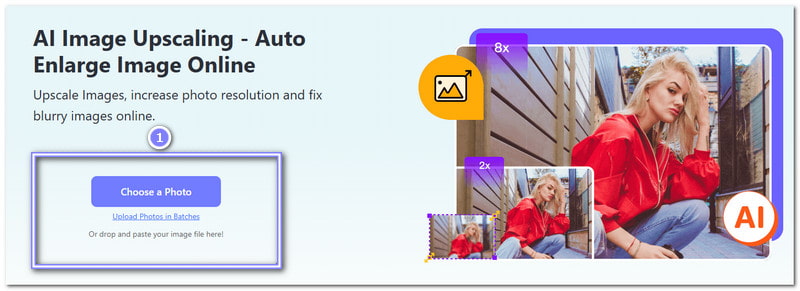
שלב 3AVAide Image Upscaler יעבד וישדרג את התמונה שלך כשאתה בוחר בה. אתה יכול לראות את התמונה המקורית משמאל ואת התמונות המוגדלות מימין. אתה יכול להזיז את הסמן סביב התמונה כדי לראות את הפרטים בבירור או במצב זום.
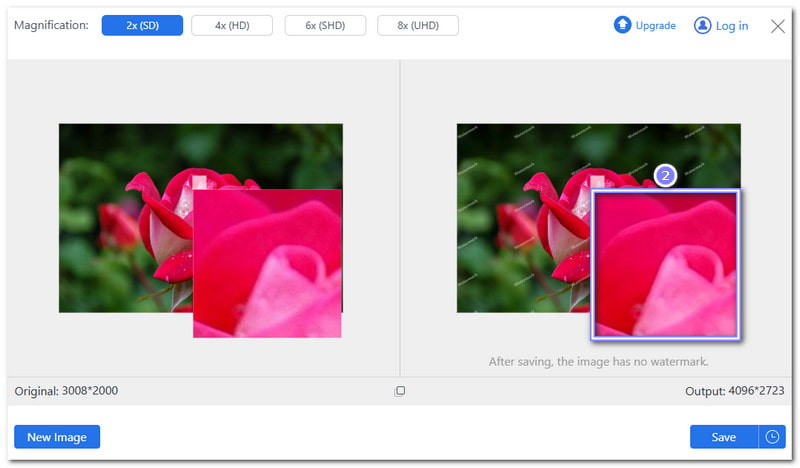
שלב 4כפי שאתה יכול לראות, התמונה מוגדלת 2× כברירת מחדל. אם ברצונך להגדיל אותו, עבור אל אפשרות הגדלה ובחר 4×, 6×, או 8×. אוּלָם, 6× ו 8× דורשים ממך לשדרג את התוכנית שלך. אבל זה שווה את זה כי זה יכול להגדיל את התמונה שלך תוך מתן הבהירות הטובה ביותר.
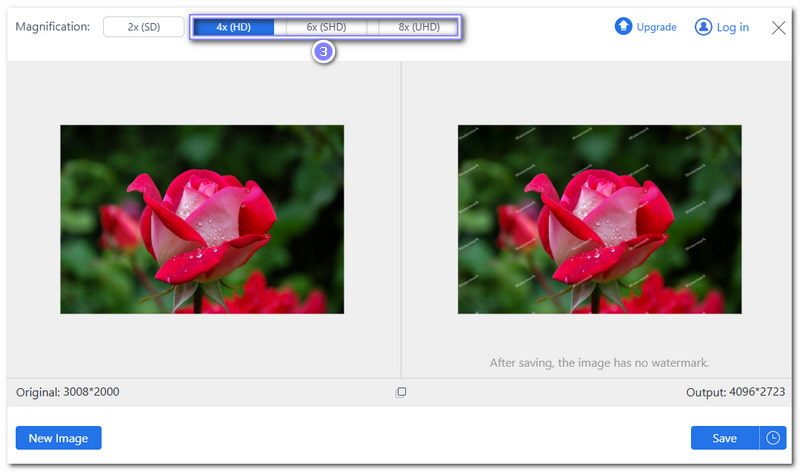
שלב 5לאחר שביעות רצון, לחץ על להציל כפתור בפינה הימנית של הממשק. עכשיו, יש לך תמונה גדולה יותר, חדה וברורה יותר, מושלמת לכל מה שאתה צריך.
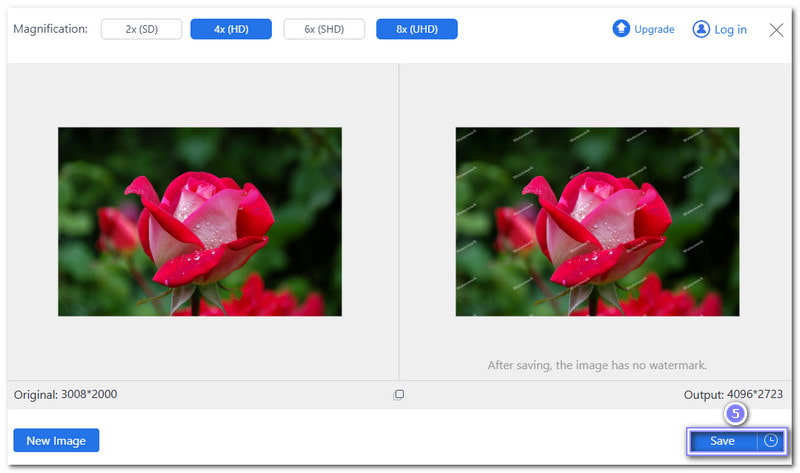
שיפור קנה המידה של התמונה שלך עד 16× אינו בלתי אפשרי עם כלים כמו Topaz Gigapixel AI, Photoshop ו-waifu2x. לכלים האלה אולי יש גישות שונות שיעזרו לך, אבל כולם משתמשים ב-AI כדי תמונה יוקרתית 16× להגדיל את התמונות מבלי לאבד פרטים.
אבל אם אתה רוצה משהו פשוט, מהיר ומעשי, נסה AVAide Image Upscaler. זה יכול לחדד תמונות מטושטשות, להסיר רעשים ולשפר פרטים בלחיצה אחת בלבד. אתה יכול להגדיל תמונות עד 8× ללא סימני מים או אובדן איכות. זה בחינם, בטוח ועובד בכל דפדפן!
זכור תמיד שתמונות נהדרות לא צריכות להיות מטושטשות או מפוקסלות. עם הכלי הנכון, תוכל להפוך כל תמונה ברורה וחדה.

Image Upscaler
טכנולוגיית ה-AI שלנו תשפר אוטומטית את איכות התמונות שלך, תסיר רעשים ותתקן תמונות מטושטשות באינטרנט.
תהליך עכשיו